티스토리 뷰
아두이노와 라즈베리파이를 활용하여 여러가지를 제작해 보면서 여러 보드들도 알게 되었고 그 중 하나가 픽스호크 입니다.
저는 이 픽스호크와 이것을 사용하기 위한 GCS프로그램인 미션플래너를 활용하여
지정 포인트 이동을 하는 로버를 제작해 보기로 하였습니다.
미션플래너를 활용하기 위하여 픽스호크를 산 것이나 같습니다.
픽스호크 드론의 정석 책을 보며 픽스호크와 미션플래너에 대해 학습하였습니다.
교제에 나와있는 드론이 아니라 직접 로버를 제작해 보는 것이여서
WayPoint 설정 방법과 제작시 미처 생각하지 못했던 점을 정리해 보려 합니다.
[조종기 없이 미션플래너만 가지고 WayPoint 수행하기]
1. USB를 통해 Pixhawk와 미션플래너를 연결하고 펌웨어를 다운 받습니다.
2. 로버가 있으면 로버에 장착한후 , Accelerometer Calibration 과 Compass Calibration을 진행합니다.
(Telemetry가 있다면 USB연결보다는 Telemetry를 사용하는것이 더 편한것 같습니다.)
Compass Calibration 시, GPS가 잡히는 밖에서 하는것이 더 잘됩니다.
3. 로버 제작시 자신의 로버가 어떤 형태인지 확인하여 Configuration 진행
저는 스키드 스티어링 장비였으며 그에 맞게 세팅을 하였습니다.
https://ardupilot.org/rover/docs/rover-motor-and-servo-configuration.html
Motor and Servo Configuration — Rover documentation
Motor and Servo Configuration This page describes the few parameters that should be set in order to support the steering and throttle method being used. This page is closely related to the Motor and Servo Connections page which describes the physical conne
ardupilot.org
4. 조종기가 없었기 때문에 다른 조정은 하지 않았습니다.
5. FLIGHT PLAN에서 WayPoint 설정하기

GPS가 잡힌 상태여야 하며
처음일 경우 Home Location (현재 GPS가 잡힌 위치로 이동)
-> 이동할 곳을 지도상에서 클릭
-> Write WPs 클릭
-> Read WPs 클릭 하여 진행합니다.
6. 그러면 FLIGHT DATA 상에 WayPoint와 차량의 위치가 나오게 됩니다.

그 다음 캡처화면의 우측상단부분이 HOLD라고 되어있을 것인데 그것을 AUTO로 바꿔줘야합니다.
Actions 에서 LOITER_UNLIM부분을 MISSION_START로 바꾸거나
세번째에 있는 Auto 를 Set Mode로 바꾸어 주면
우측상단이 Auto로 바뀔것이고 바로 아래에 데이터가 나타나게 됩니다. (해당 WP까지 거리> 지금가고 있는 WP번호)
7. 그 다음 시동을 걸어줘야 합니다. (Arming 이라고 합니다.)
Arm/Disarm 부분을 클릭해 주면 지정해준 WayPoint대로 차량이 움직이게 됩니다.
[제작시 처음에 미처 생각하지 못했던점]
1. 미션플래너는 언어를 영어로 바꾸는 것이 좋은것 같습니다.
한글 지원이 되지만 일부이고 ArduPilot이란 사이트에서 미션플래너의 정보를 많이 얻는데 거의 대부분이 영어로 되어있어서 영어로 설정해 놓고 진행하는 것이 좋습니다.
Configuration 에서 UI Language 부분에 있습니다.

2. Mission Planner는 조금 예전 버전이 좋은것 같습니다.
픽스호크가 최신 버젼이 아니라면 Mission Planner도 조금 예전 버젼을 설치하는 것이 조금 더 도움이 될 수도 있습니다.
저는 픽스호크 2 Cube에 미션플래너는 1.3.50버전으로 진행하였습니다.
3. 입출력 핀들이 있는 곳이 뒤쪽이고 GPS는 화살표가 앞을 향하도록 위치한다.
이것은 기초적인 내용이지만 미처 생각하지 못하고 제작하여 고생한 경험이 있어서 적었습니다.
4. 외부 GPS는 픽스호크와 떨어져서 달고 가장 위에 위치한다.
5. 자기장 문제 : 가장 문제가 많았던 부분이였습니다.
보통 에러를 UHD의 EKF를 클릭하여 보거나 메세지로 확인하였는데 Compass 부분이 항상 문제였습니다.
저는 이것을 픽스호크와 GPS 아래에 알루미늄 호일을 깔아 차폐를 시켰 보정하였고,
그 이후 Compass 교정을 진행하여 조금 해결하였습니다.
Compass 교정시에 Fitness 부분을 Strict로 하고 진행하였습니다.
6. 생각되로 움직이지 않을시 메세지와 UHD를 항상 체크하기.

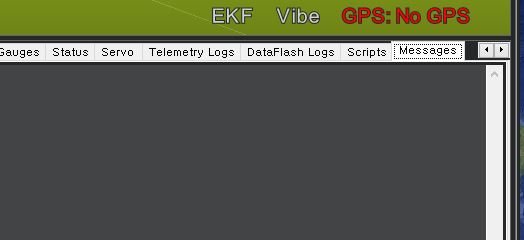
적힌 에러는 구글에 pixhawk + 에러 메세지를 검색하여 찾아 해결하였습니다.
7. Waypoint는 정확하지는 않습니다. 조금 더 기다려 보기.
저는 Waypoint 지정을 하고 시동을 걸면 정확하게 갈줄 알았는데 그러지는 않았습니다.
그럴때마다 항상 장비 가동을 멈추고 문제를 생각해 보곤했지만, 해결하지는 못했습니다.
하지만 가만히 놔두니 조금 오차는 있지만 WayPoint대로 움직이는 것을 볼 수 있었습니다.
큰 에러가 아닐시 조금 더 기다려 보는것을 추천합니다.
'공부공부' 카테고리의 다른 글
| VLC 영상 스트리밍 (0) | 2020.06.08 |
|---|---|
| 선형 칼만필터 (0) | 2020.05.09 |
| Visual Studio) netsdk1 에러 발생시 (0) | 2020.05.06 |
| Mission Planner Tuning (0) | 2020.03.23 |
| RTK-GPS 측정방법과 정확도 (0) | 2020.03.05 |
